Sai come aprire i file RAR su Mac? Non riesci a decomprimere i file .rar su Mac?
Puoi estrarre i file RAR utilizzando un'app Unarchiver o altri estrattori RAR per Mac. Puoi anche utilizzare Terminal! Scopri i modi gratuiti/online/offline per aprire ed estrarre questi file .rar in questo nuovo post! Inoltre, ti mostriamo anche la differenza tra i file RAR e ZIP.
Testo: Parte 1. Perché non riesco ad aprire i file RAR su Mac?Parte 2. Cos'è il migliore estrattore RAR per aprire i file .rar?Parte 3. Come decomprimere un file RAR su Mac tramite Terminal?Parte 4. Come aprire un file RAR su Mac online?Parte 5. Qual è la differenza tra i file RAR e Zip?Conclusione
Parte 1. Perché non riesco ad aprire i file RAR su Mac?
Cos'è un file RAR?
Un file RAR o anche noto come file compresso di Roshal Archive è un contenitore di file con file compressi o dati all'interno.
Il file RAR è stato sviluppato da Eugene Roshal, un ingegnere del software russo. È diventato popolare nella condivisione e nel download di diversi tipi di file perché comprime il contenuto della cartella per ottenere file di dimensioni inferiori.
La compressione dei file semplifica il download e la condivisione dei file. Alcuni file RAR hanno password o sono crittografati per proteggere i file all'interno. Di solito, puoi comprimere quasi tutti i tipi di file inclusi immagini, documenti, video e software.
All'apertura di un file RAR, è necessario estrarre i dati all'interno prima di poter utilizzare i file normalmente. Ma come aprire i file RAR su Mac?
Tuttavia, RAR è un formato di archivio proprietario, macOS non può aprirli localmente, quindi è necessaria un'app di terze parti per aprire ed estrarre i file RAR e questo è ciò di cui parleremo nelle prossime parti di questo articolo.

Parte 2. Cos'è il migliore estrattore RAR per aprire i file .rar?
Sfortunatamente, il Mac non supporta il formato di file RAR. MacOS e OS X non supportano un'utilità di archiviazione incorporata che apre o estrae i file RAR. Il Mac, tuttavia, supporta diversi formati di file: ZIP, GZIP e TAR.
NOTA: Se vuoi usare una password per proteggere i tuoi file zip, basta controllare il link fornito.
1. PowerMyMac - Unarchiver
Fortunatamente, esiste il miglior estrattore RAR per Mac che supporta i file RAR. iMyMac PowerMyMac è un'app per Mac progettata per software all-in-one.
Ecco i semplici passaggi su come aprire i file RAR su Mac con PowerMyMac:
- Scarica gratis e avvia il programma
- Dal menu Toolkit seleziona Unarchiver
- Seleziona il file RAR che vuoi aprire ed estrarre. Puoi anche utilizzare il metodo di trascinamento della selezione.
- Fai clic su Decomprimi
- Attendi fino al completamento del processo. Verrà visualizzata una notifica una volta terminata la decompressione
- Scegli il percorso di decompressione sul tuo Mac
Ora puoi aprire ed estrarre direttamente i file .RAR e .7z sul tuo Mac.
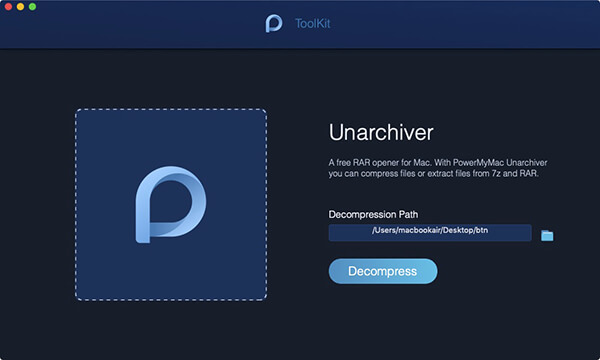
*Aggiornamento: la versione corrente non supporta temporaneamente questa funzione, ma in futuro verrà rilasciato un software speciale che supporta la funzione Unarchiver.
Potresti provare gratis l'ultima versione del nostro PowerMyMac.
PowerMyMac mantiene il tuo Mac sempre al meglio. Pulisce e ottimizza il tuo Mac rimuovendo tonnellate di file spazzatura, scansionando file duplicati e disinstallando applicazioni non necessarie per liberare più spazio su disco e far funzionare il Mac più velocemente.
2. Software gratuito - Unarchiver
Ci sono app gratuite di terze parti nell'Apple Store che puoi scaricare e utilizzare per aprire file RAR. Una ddelle scelte popolari è The Unarchiver. Questo è un programma gratuito e facile da usare che estrae diversi tipi di file di archivio, incluso RAR.
Tuttavia, The Unarchiver supporta Mac OS X 10.7 o il più recente. Se possiedi un vecchio Mac, puoi utilizzare la vecchia versione di The Unarchiver dal suo sito web. Segui i passaggi su come aprire i file RAR su Mac con The Unarchiver:
- Download e The Unarchiver su Mac
- Trova il file RAR che desideri estrarre
- Fai clic con il tasto destro del mouse sul file e seleziona Apri con - e seleziona The Unarchiver
- Se si desidera estrarre i file, è sufficiente fare doppio clic su di esso.
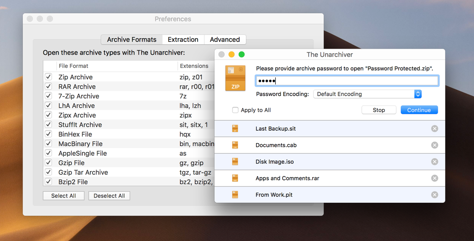
Abilita le impostazioni del firewall per eseguire Unarchiver
Nel caso in cui si stia riscontrando un problema durante l'esecuzione dei due tipi di unarchiver, si consiglia di risolverlo attivando le impostazioni del firewall.
Firewall: consente applicazioni specifiche
- Apri Preferenze di Sistema e poi Sicurezza e Privacy. Seleziona Firewall
- Seleziona l'icona del lucchetto in basso a sinistra e inserisci il nome e la password dell'amministratore
- Fai clic su Opzioni firewall e quindi sul pulsante Aggiungi applicazione
- All'interno di Applicazioni, trova il nome del programma e fai clic su Aggiungi
- Fai clic su OK per chiudere e fare nuovamente clic sull'icona del lucchetto. Questo è per prevenire eventuali modifiche aggiuntive.
Parte 3. Come decomprimere un file RAR su Mac tramite Terminal?
Come aprire e decomprimere file RAR su Mac utilizzando il Terminale?
Di seguito sono riportati i passaggi da seguire per estrarre un file RAR sul tuo computer Mac tramite il Terminale:
- Installa il pacchetto unrar da quello di Homebrew digitando il comando:
brew install unrar - Digita il seguente comando nel tuo Terminale : unrar x file.rar . La parte "file.rar" dovrebbe essere sostituita con il percorso che include il nome del file RAR che desideri decomprimere.
- Una mossa facoltativa potrebbe essere quella di utilizzare un altro comando se desideri estrarre il file RAR in una posizione specifica sul tuo computer macOS. Il comando è (senza l'ultimo punto non in corsivo):
unrar e file.rar /pathToExtractTo. È necessario sostituire "file.rar" con il percorso (incluso il nome del file) del file RAR che desideri aprire. Quindi, sostituire "/pathToExtractTo" del comando con la posizione in cui vuoi salvare i file. - Infine, premi il tasto Invio.
Questo è tutto, questa guida su come aprire i file RAR su Mac ti ha appena insegnato come rimuovere unrar dal Mac con Terminal. Facile, vero? Ora, passiamo alla sezione successiva.
Parte 4. Come aprire un file RAR su Mac online?
Esistono diversi strumenti che puoi utilizzare per aprire RAR su Mac online. Di seguito sono riportati alcuni di loro:
Strumento 01. UNRAR Online
Ecco i passaggi su come aprire i file RAR su Mac che dovresti seguire utilizzando la piattaforma UNRAR online:
- Trascina un file o fai clic sul pulsante di caricamento per posizionare il file RAR sui server della piattaforma.
- Attendi il completamento del processo di estrazione.
- Scarica i file risultanti.
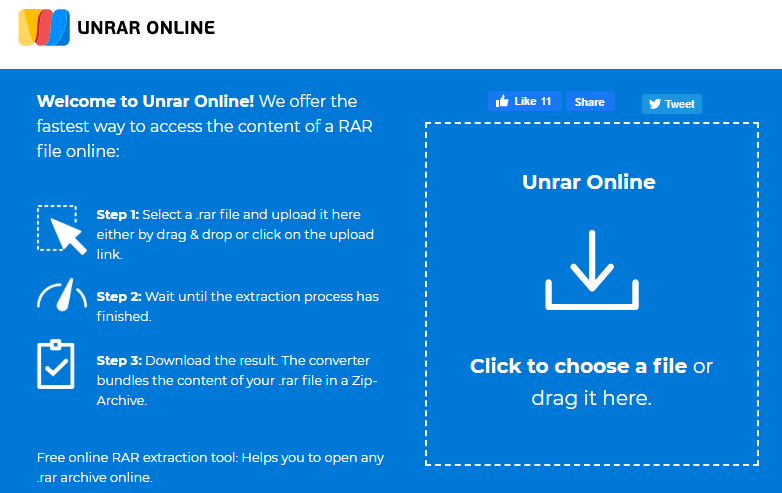
Strumento 02. Archive Extractor Online
Archive Extractor ti consente di estrarre diversi file compressi inclusi i file RAR online. Per usarlo, puoi fare quanto segue:
- Scegli il file dal tuo computer. Oppure puoi anche caricare incollando un URL, recuperando da Google Drive o catturando da Dropbox. Sono supportati anche il drag and drop.
- Attendi che il processo finisca.
- Salva i file sul tuo computer.
Strumento 03. ezyZip
ezyZip è un altro strumento che può aiutarti ad aprire i file RAR su Mac online. Questi sono i passaggi da seguire per utilizzarlo:
- Scegli il file che desideri estrarre e caricalo sulla piattaforma.
- Fai clic su "Estrai".
- Salva i diversi file desiderati sul tuo computer facendo clic su "Salva".
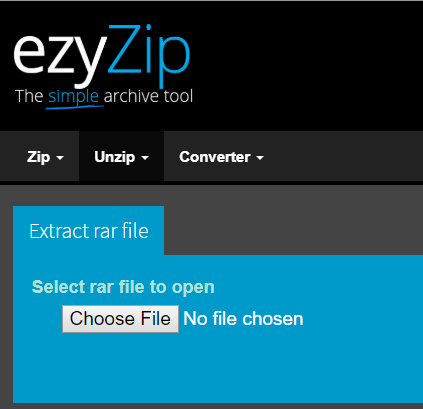
Strumento 04. Unzip-Online
Questo strumento può aiutarti ad aprire i tuoi file RAR sul computer Mac attraverso una piattaforma basata sul web. È possibile decomprimere fino a 200 MB con lo strumento.
Parte 5. Qual è la differenza tra i file RAR e Zip?
In realtà ci sono molti formati di file che puoi usare per scaricare i file. Penso che ormai tu sappia che esistono molti tipi di formati di compressione dei dati. Due tipi popolari sono i file RAR e i file ZIP.
Non c'è molta differenza tra i due formati di file tranne l'estensione. Tuttavia, il file Zip viene utilizzato frequentemente rispetto a RAR. Scommetto che puoi vederlo spesso quando scarichi applicazioni o software e quando invii file di grandi dimensioni.
Questo perché la maggior parte dei sistemi operativi per computer ha il supporto integrato dei file Zip, mentre alcuni sistemi operativi hanno bisogno di scaricare programmi che supporteranno file RAR come MacOS. Ma poi, RAR di solito è migliore quando si tratta di compressione dei dati.
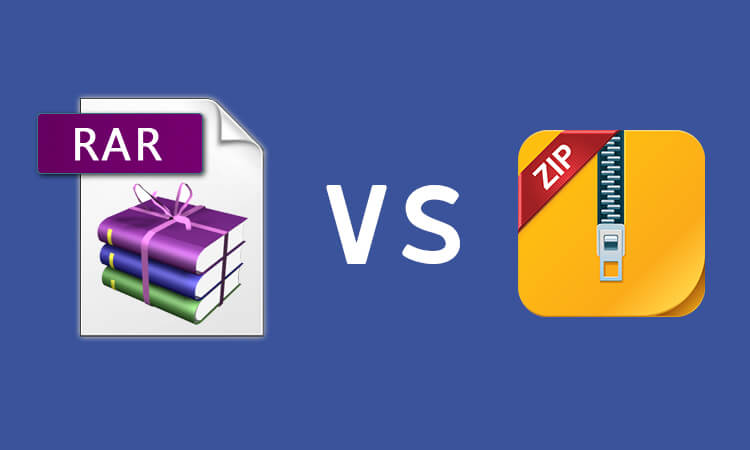
Zip vs file RAR
Un file ZIP è una forma di formato di archivio che supporta la compressione dei dati senza perdita di dati. Può contenere uno o più file compressi all'interno del contenitore principale.
I file RAR come abbiamo detto all'inizio sono più densi rispetto al formato di file ZIP. Supporta anche l'archivio multivolume in grado di gestire una maggiore compressione dei dati.
La maggior parte degli archivi visti su Internet utilizza il formato ZIP. Se tenterai di inviare un archivio RAR al tuo amico, lui o lei potrebbe non essere in grado di visualizzare o aprire i contenuti a meno che non installino un Unarchiver che supporti i file RAR.
Limiti
La differenza più notevole tra un file Zip e un RAR sono i limiti di dimensione del file. I file zip possono supportare solo fino a 2 GB di dati mentre un RAR può andare oltre.
A parte questo, i file RAR sono molto più piccoli rispetto allo zippare, il che rende il caricamento e il download più veloci.
Sicurezza
La sicurezza fornita dal file ZIP o RAR di solito dipende dal programma utilizzato per la protezione. I file RAR presentano una crittografia AES-128 più potente rispetto al file ZIP.
Questo è il motivo per cui la maggior parte delle persone e delle aziende preferisce utilizzare i file RAR su ZIP o altri formati di file di archivio.
Conclusione
Per riassumere ciò che abbiamo discusso, un file RAR è un'altra forma di compressione e crittografia dei dati che offre maggiore sicurezza e senza limitazioni.
Tuttavia, i file RAR non sono predefiniti nei dispositivi Mac, quindi è necessario utilizzare programmi di terze parti in modo da poter aprire, visualizzare ed estrarre i file.
Per fortuna, PowerMyMac - Unarchiver ha una funzione integrata che supporta la compressione e la decompressione dei file RAR. Puoi anche utilizzare gli strumenti online o tramite Terminale.
Speriamo che questa guida ti aiuti ad aprire e decomprimere i file RAR su Mac.



